
Главная страница Случайная страница
Разделы сайта
АвтомобилиАстрономияБиологияГеографияДом и садДругие языкиДругоеИнформатикаИсторияКультураЛитератураЛогикаМатематикаМедицинаМеталлургияМеханикаОбразованиеОхрана трудаПедагогикаПолитикаПравоПсихологияРелигияРиторикаСоциологияСпортСтроительствоТехнологияТуризмФизикаФилософияФинансыХимияЧерчениеЭкологияЭкономикаЭлектроника
Заполнение справочников для ведения учета товаров и денежных операций
|
|
1. Справочник «Банки»
Сведения о банках, в которых открыты расчетные счета организации и предприятий, с которыми она сотрудничает, хранятся в справочнике «Банки». После установки на ПК программы справочник уже установлен и заполнен данными из Общероссийского классификатора банков РФ.
Чтобы вызвать этот справочник выберем траекторию Банк – Банки. Появится окно справочника Банки, в котором записи представлены по областям и городам.
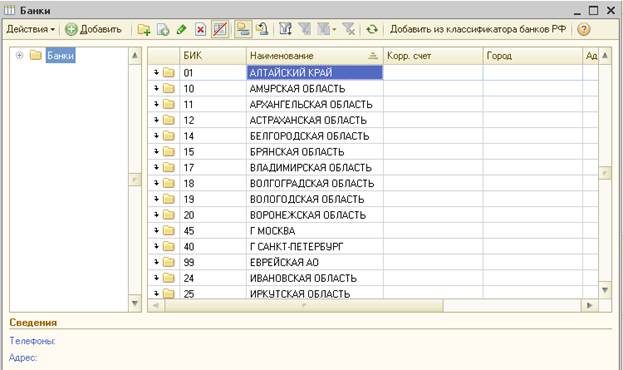
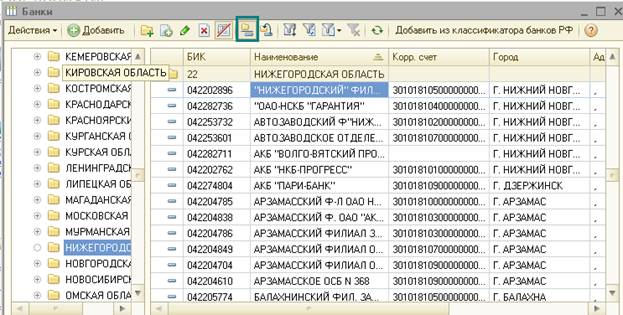
Выбираем область, и ищем нужный банк.
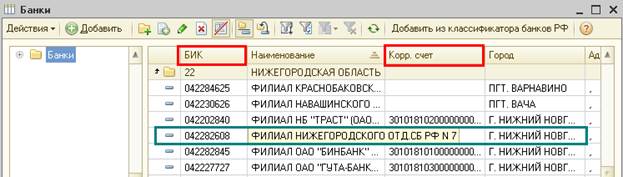
(В учебной версии работа с банками не ведется.).
2. Справочник «Банковские счета»
Справочник «Банковские счета» предназначен для хранения информации о банковских счетах всех юридических и физических лиц. Он подчинен справочникам Организации и Контрагенты. По траектории Операции – Справочники – Банковские счета откроем справочник. Информация в справочник попадает автоматически при заполнении справочников Организации и Контрагенты.

Оформление записи в нем зависит от поля Представление в документе Банковский счет
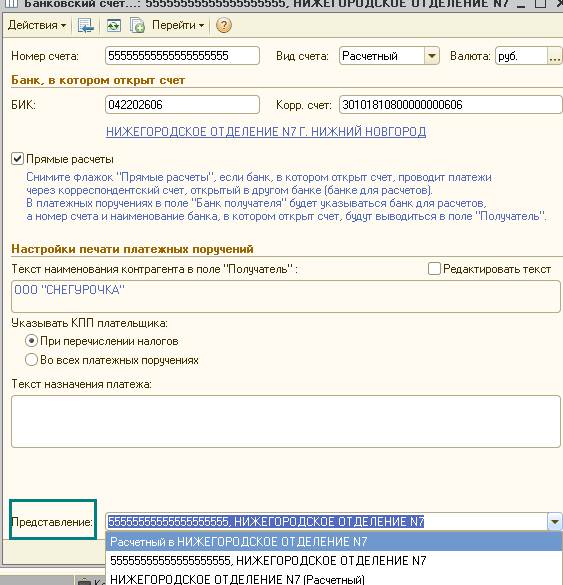
3. Справочник «Организации»
См. в учебном пособии глава 1. раздел 1.2 Ввод сведений об организации
4. Справочник «Контрагенты»
Справочник «Контрагенты» предназначен для хранения информации о физических лицах и юридических лицах, с которыми взаимодействует ваша организация, а также о получателях перечисленных налогов. Для удобства хранения столь разнообразных данных в справочнике могут быть созданы группы: Поставщики, Получатели, Банки, Налоговые органы и др.
У нас будут две группы: Поставщики и Получатели.
В Поставщиках – ООО «КАВКАЗ»
В Покупателях – ООО «Снегурочка» и ООО «Дед Мороз»

При заполнении контрагентов обратим внимание на область договоры контрагентов.
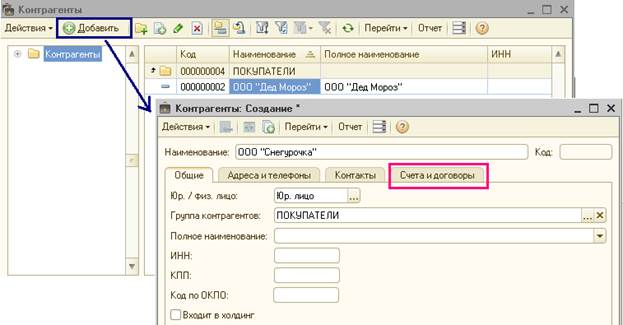
Обратим внимание, что табличная часть закладки Счета и договоры состоит из двух частей: Банковские счета и Договоры контрагентов. С помощью кнопок  вводим данные.
вводим данные.
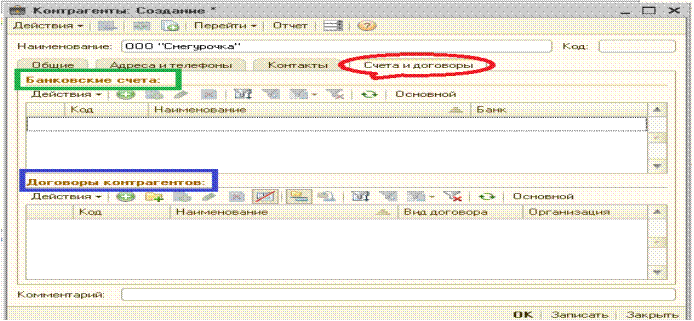
При вводе нового договора необходимо установить тип цен по данному договору, если хотим обеспечить установку цены по умолчанию при вводе документов. В данном случае - цена «продажная», так как договор с покупателем.
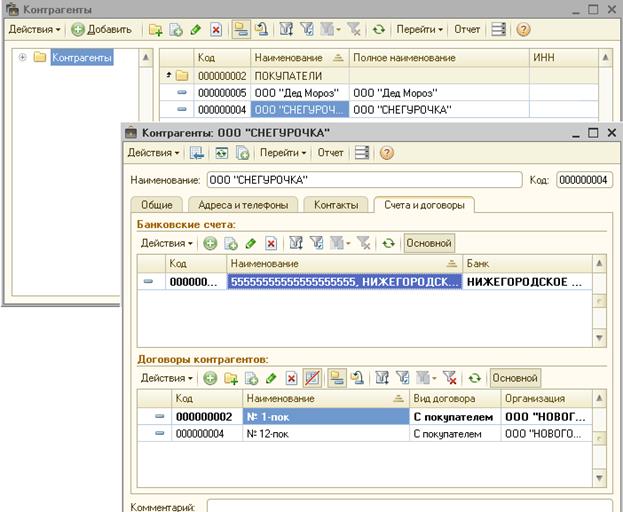
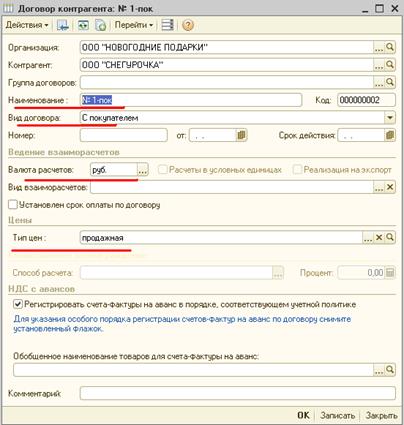
Аналогично, заполним данные об ООО «Дед Мороз» и для Поставщика ООО «КАВКАЗ», но у него в тип цен: закупочная.
5. Справочник «Типы цен номенклатуры»
По траектории Операции – Справочники – Типы цен номенклатуры введем пару цен: вернее поменяем предложенные по умолчанию: основная цена покупки на закупочная и основная цена продажи на продажная.



Добавить новые типы цен можно кнопкой Добавить  .
.
6. Справочник «Номенклатура»
Обратим внимание, на то что изначально заданы группы. Их удалять нельзя и наоборот необходимо пользоваться ими в зависимости от задач.
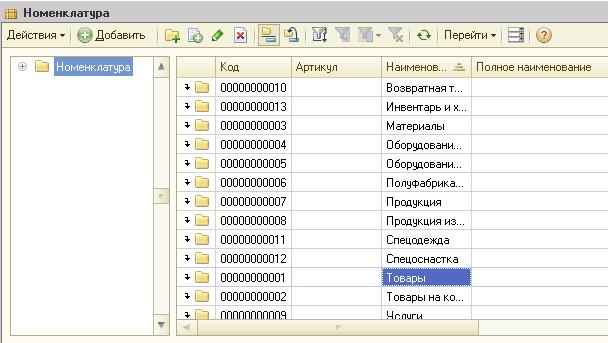
В группу Товары введем позиции:
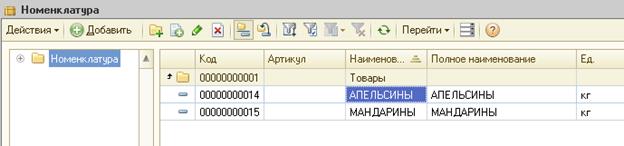
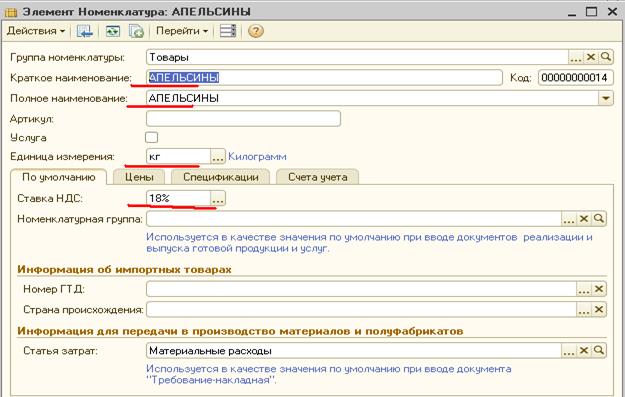
В закладке Цены на определенную дату установим цены

В документе перечисляются значения цен заданного типа (у нас, закупочная) для всех позиций, для которых на конкретную дату (в документе - 21.01.2012) или задается или обновляется цена. Нетрудно догадаться, что таких документов может быть столько, сколько изменений разных типов цен происходит во время деятельности.
Логика извлечения значения цены следующая. При заполнении документа, например, «Поступление товаров и услуг», во-первых, задаем поставщика и договор поставки, в котором задан тип цен (у нас – закупочная), во-вторых, выбираем номенклатуру и, наконец, каждый документ имеет дату. Используя эти три параметра (дату, номенклатуру и тип цен) просматривается поток документов «Установка цен номенклатуры» (траектория Документы – Установка цен номенклатуры)

и выбирается значение цены с датой ближайшей снизу к дате документа.

7. Справочник «Склады (места хранения)»
Введем в справочник два склада: ПРОДОВОЛЬСТВЕННЫЙ СКЛАД и ПРОМТОВАРНЫЙ СКЛАД.
По траектории Операции – Справочники – Склады (места хранения) создадим свои склады.
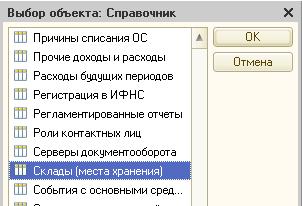
Внимание! В первый раз, чтоб заменить Основной склад на свое название, нужно дважды по нему щелкнуть, а вот в дальнейшем пользоваться кнопкой Добавить!

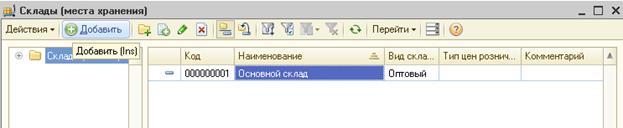

|
|